现在基本上很多小伙伴都会进行重装系统,因为重装系统的方式还有很多,大家可以根据电脑的使用环境选择重装方式。今天小编就为大家详细介绍一下惠普台式电脑怎么用韩博士离线重装win10系统,如果你想知道详细的操作步骤可以跟着教程一起学习。
注意事项:
重装系统前要备份好系统盘中的重要文件,以免数据丢失。
准备工具:
制作离线安装包:如何制作韩博士离线安装包
准备一台正常使用的处于离线状态的电脑
具体步骤:
1.右键选中离线安装包开始“装载”,直接在界面中双击打开韩博士应用程序。
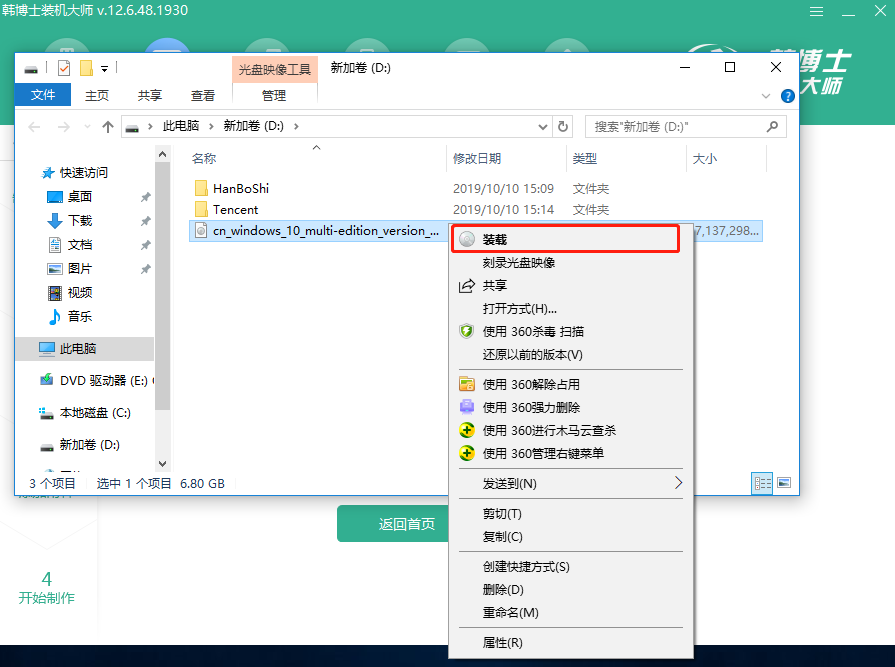
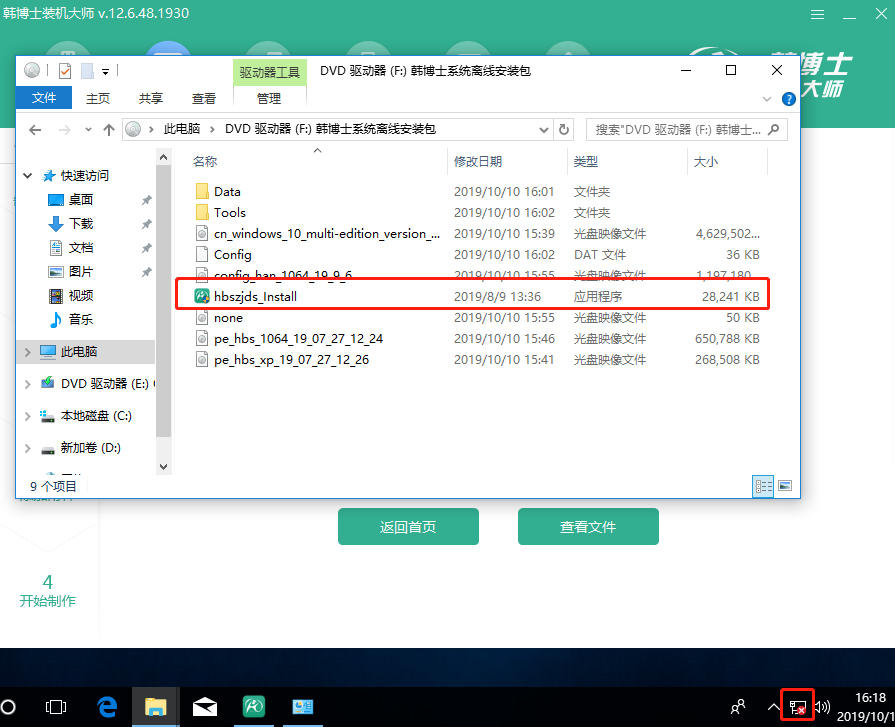
2.等韩博士检测完电脑配置信息后勾选常用软件和重要文件进行备份,最后点击“开始安装”。
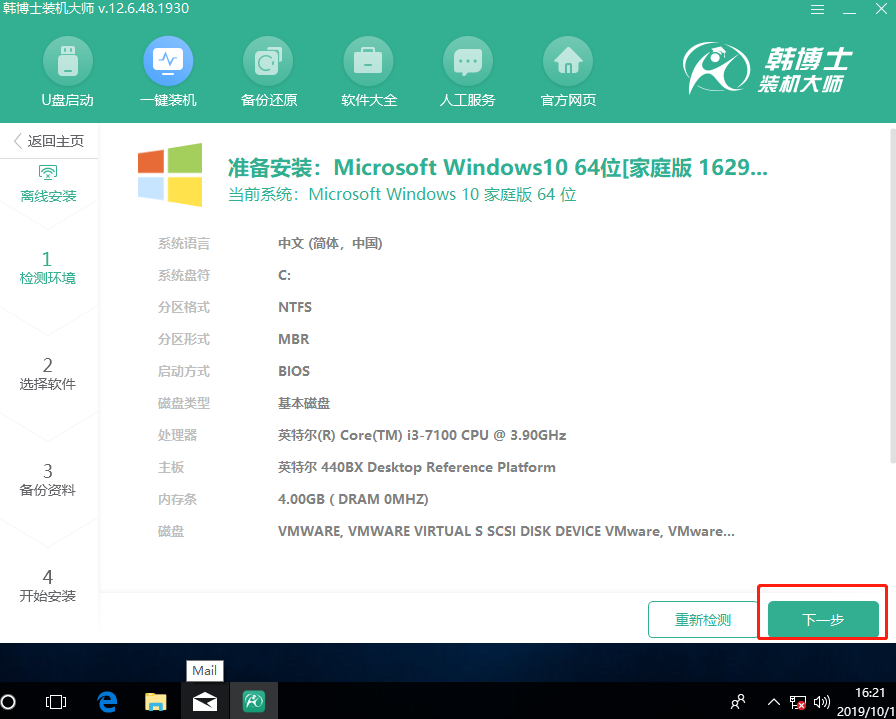

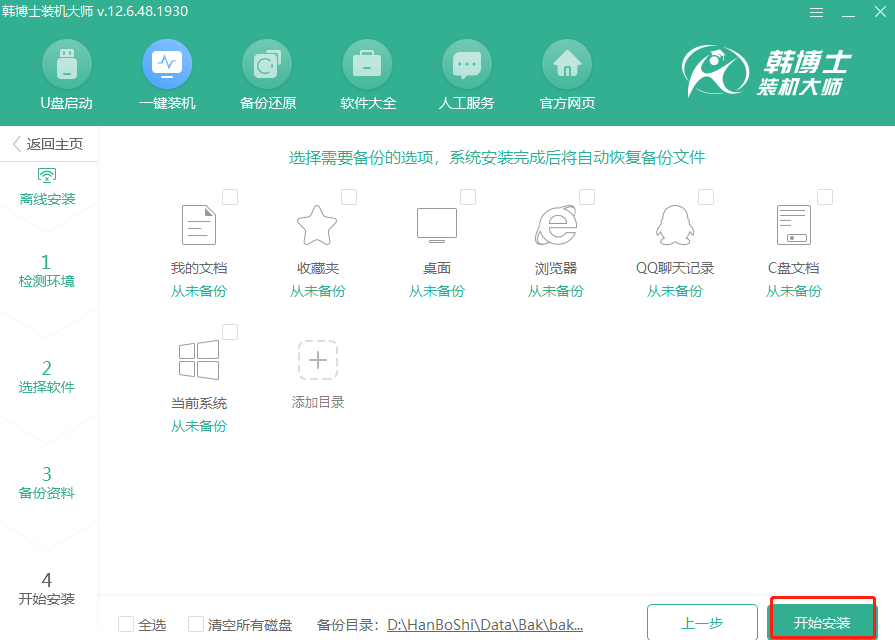
3.等韩博士部署安装环境后,在打开的界面中点击“立即重启”电脑。
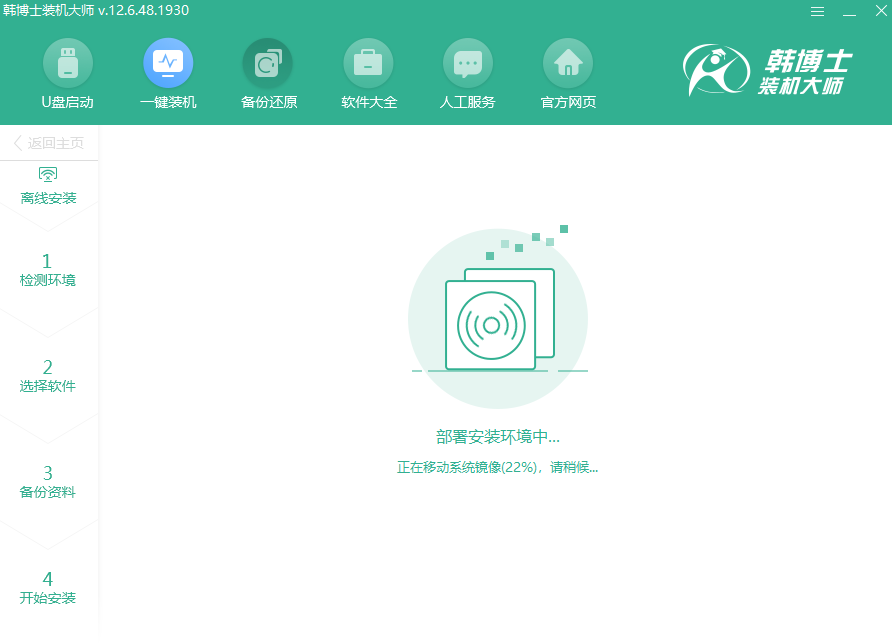
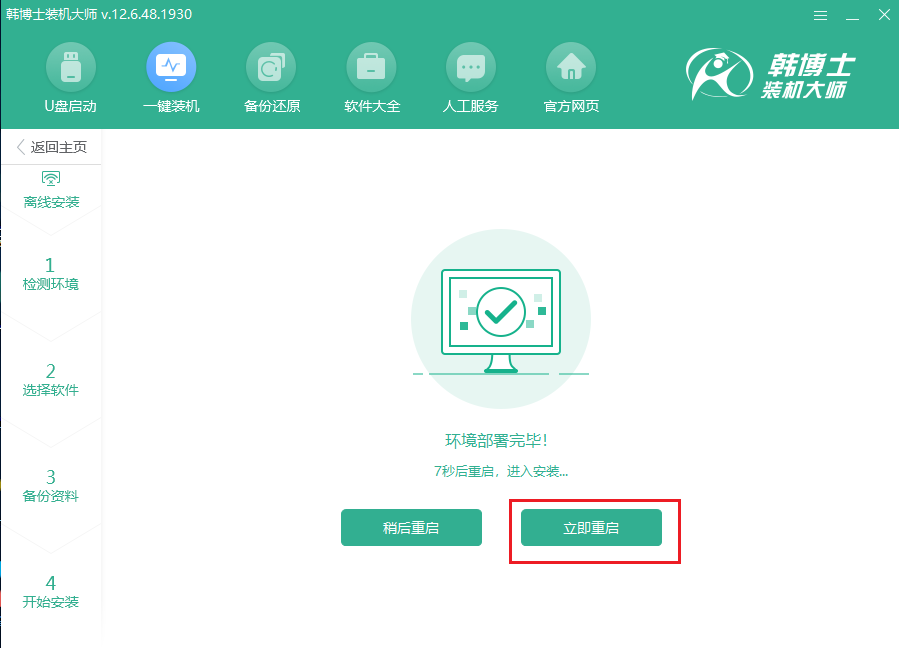
4.重启后开始选择以下韩博士PE系统回车进入。
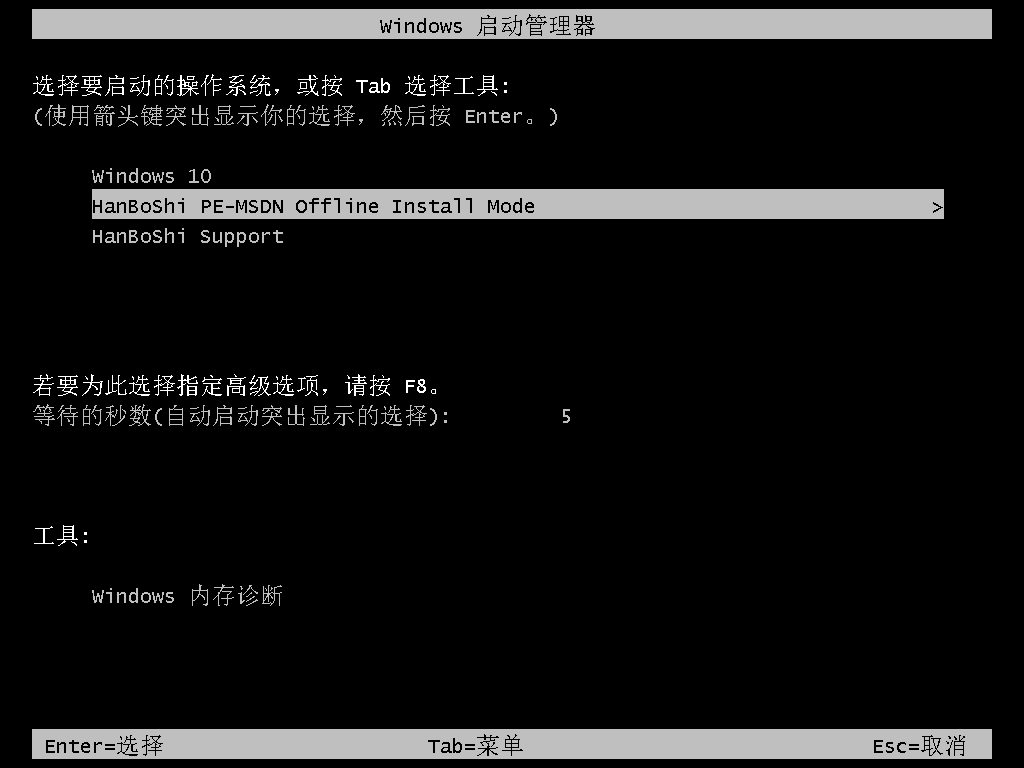
5.韩博士进入安装win10系统状态,系统安装完成后再次重启电脑。电脑经过多次重启部署安装,最后进入重装完成的win10桌面。
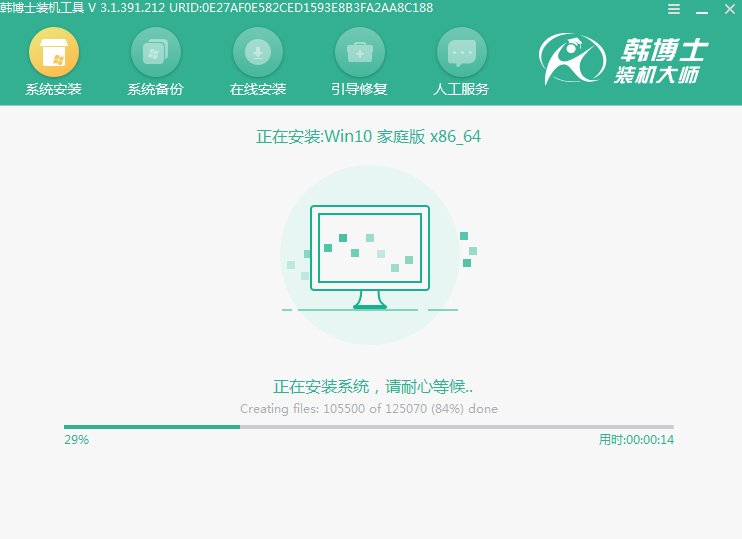
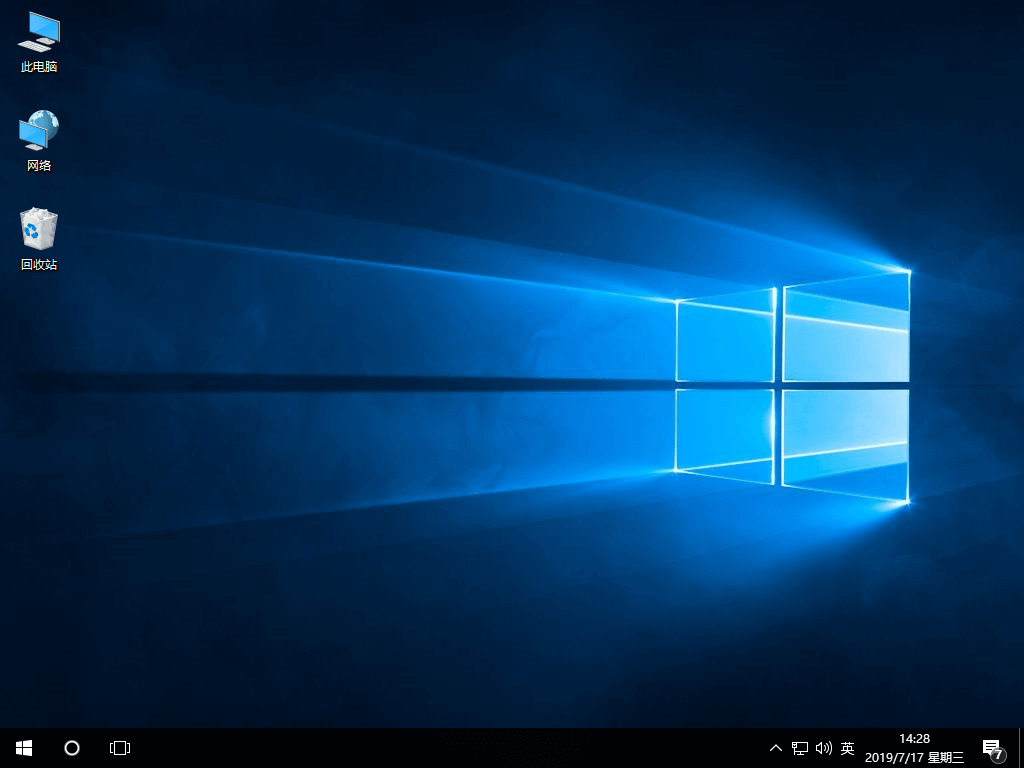
以上就是本次小编为大家带来的惠普台式电脑怎么用韩博士重装系统教程,如果大家觉得有用的话可以将此篇教程收藏好,以备不时之需。

